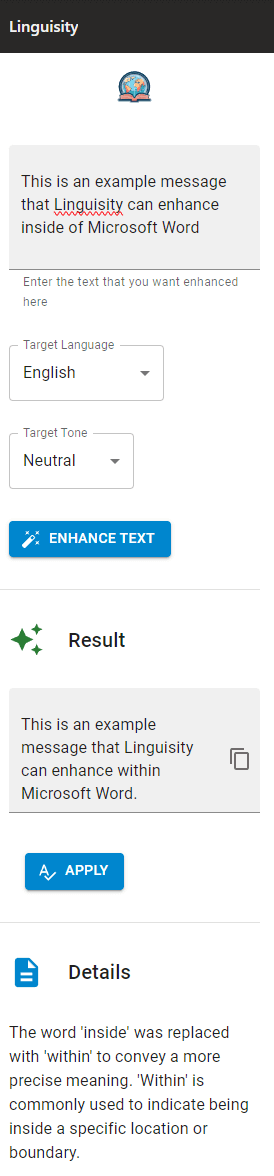افزونه مایکروسافت آفیس
دستورالعمل های راه اندازی
گام 1
بازدید کنید مایکروسافت 365 و با حساب کاربری خود وارد شوید.
روی آیکون Word که در نوار ابزار سمت چپ قرار دارد کلیک کنید تا Microsoft Word باز شود.
توجه: شما همچنین می توانید افزونه Linguisity برای Microsoft Office را از طریق Microsoft App Source نصب کنید.
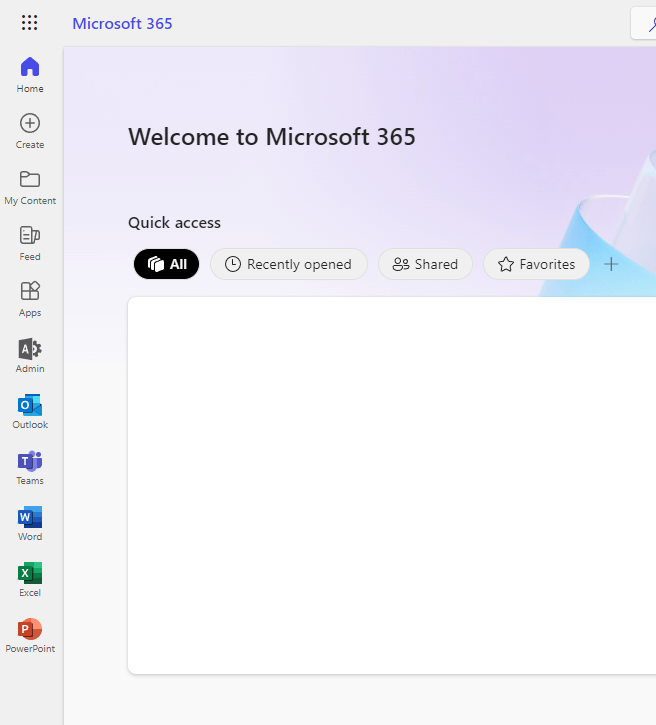
گام 2
بین باز کردن یک سند موجود یا ایجاد یک سند جدید انتخاب کنید.
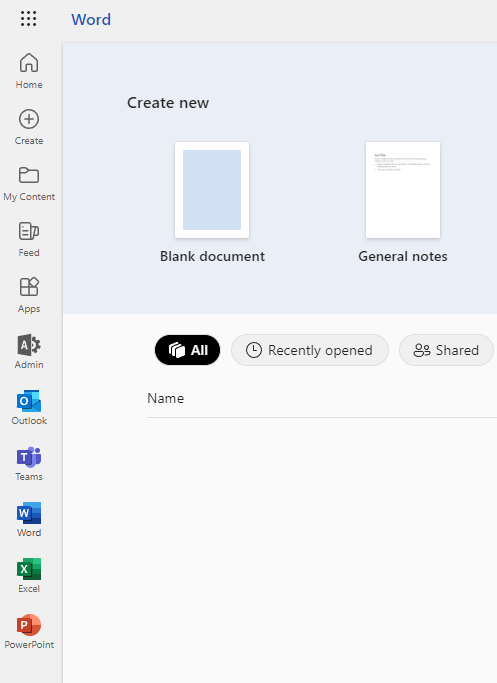
گام 3
به منوی File دسترسی پیدا کنید و گزینه Get Add-ins را انتخاب کنید.
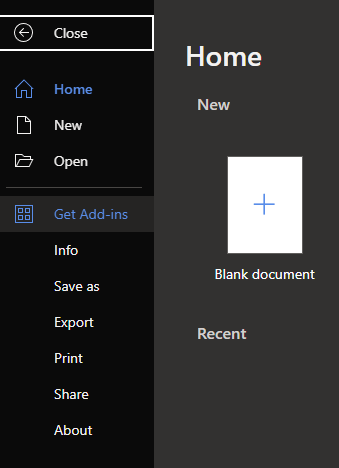
گام 4
روی دکمه 'More Add-ins' که در پایین سمت راست منو قرار دارد کلیک کنید.
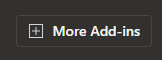
گام 5
لطفاً مطمئن شوید که زبانه Store در پنجره جدید بازشو انتخاب شده است.
برای 'Linguisity' جستجو کنید و روی دکمه 'Add' کلیک کنید تا افزونه Linguisity برای Microsoft Office را نصب کنید.
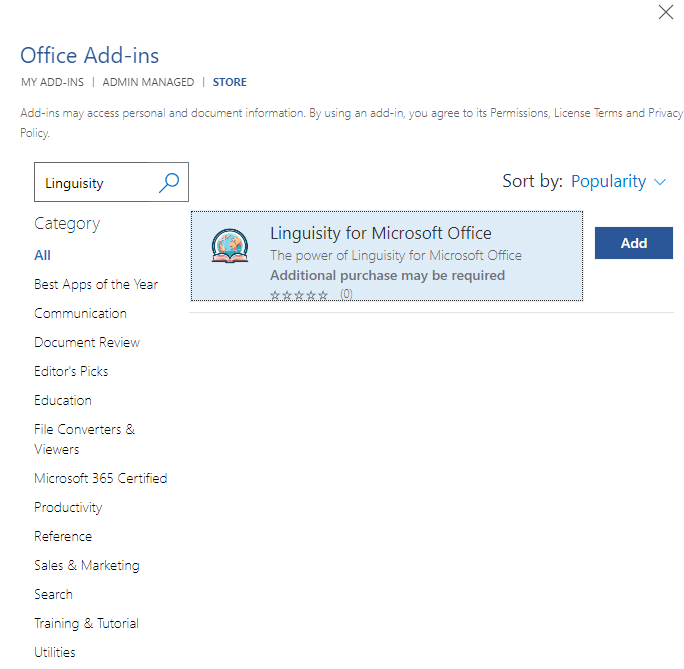
گام 6
یک پنجره جدید باز می شود که شما را مجاب می کند تا با شرایط خدمات و سیاست حفظ حریم خصوصی Linguisity موافقت کنید.
وقتی آماده شدید، روی 'Continue' کلیک کنید.
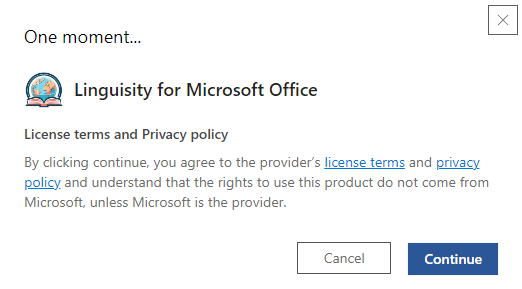
گام 7
پس از نصب، به نوار Home بروید و روی سه نقطه قرار داده شده در سمت راست دور برای دسترسی به یک منو کلیک کنید.
در این منو، بخشی به نام 'Linguisity' خواهید یافت که دکمه ای برای باز کردن آن دارد. برای ادامه روی 'Open' کلیک کنید
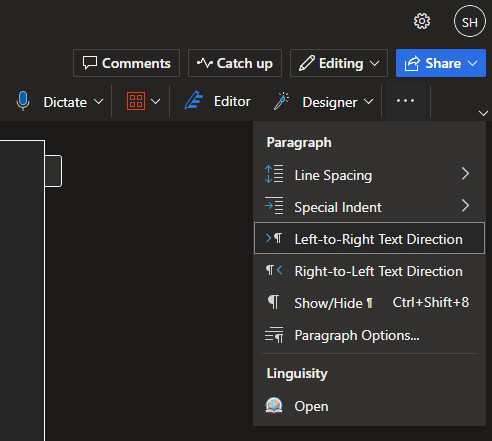
گام 8
حالا با پنجره ورود به Linguisity مواجه خواهید شد.
لطفاً آدرس ایمیل یا نام کاربری خود را همراه با رمز عبور خود وارد کنید تا با فرآیند ورود ادامه دهید. در صورت لزوم، می توانید یک حساب کاربری جدید ایجاد کنید.
وقتی آماده شدید، روی دکمه 'SIGN IN' کلیک کنید.
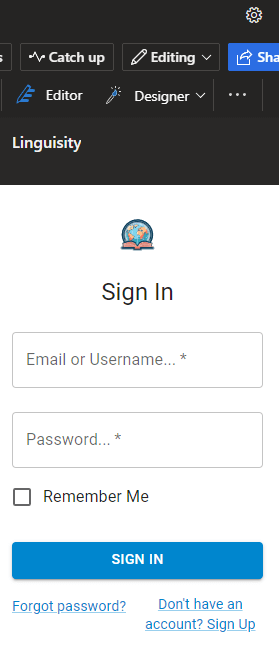
گام 9
حالا که با موفقیت وارد شده اید، می توانید شروع به وارد کردن متنی که می خواهید بهبود بخشید یا بخش هایی از سند را کپی و چسباند کنید تا بهبود یابد.
یک زبان و لحن هدف انتخاب کنید، سپس روی دکمه Enhance Text کلیک کنید.
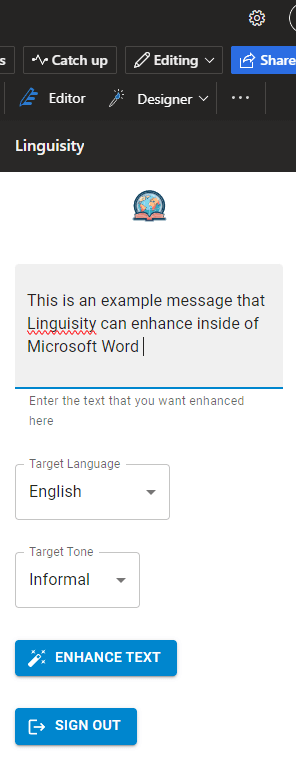
گام 10
Linguisity حالا متن را بهبود می بخشد و بهبودی ها را در بخش Results نمایش می دهد.
می توانید روی Apply کلیک کنید تا اصلاحات را اعمال کنید یا نتیجه را کپی و در قسمتی از سند Word که می خواهید ظاهر شود، چسباند.
بخش Details یک بررسی کلی از تغییرات ایجاد شده از متن اصلی به نسخه بهبود یافته را ارائه می دهد. این می تواند به شما کمک کند تا درک بهتری از تغییرات اعمال شده داشته باشید.